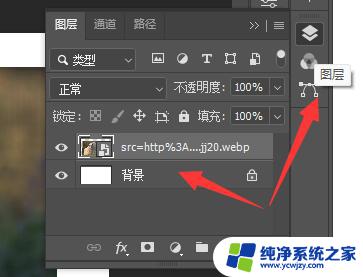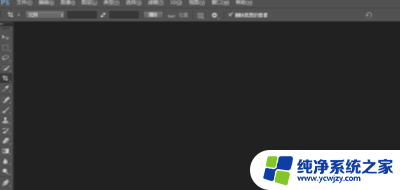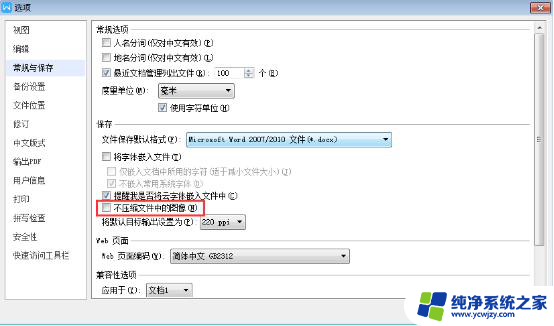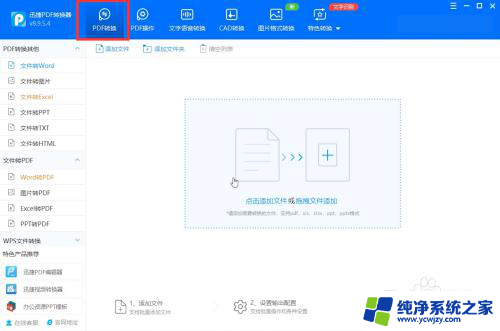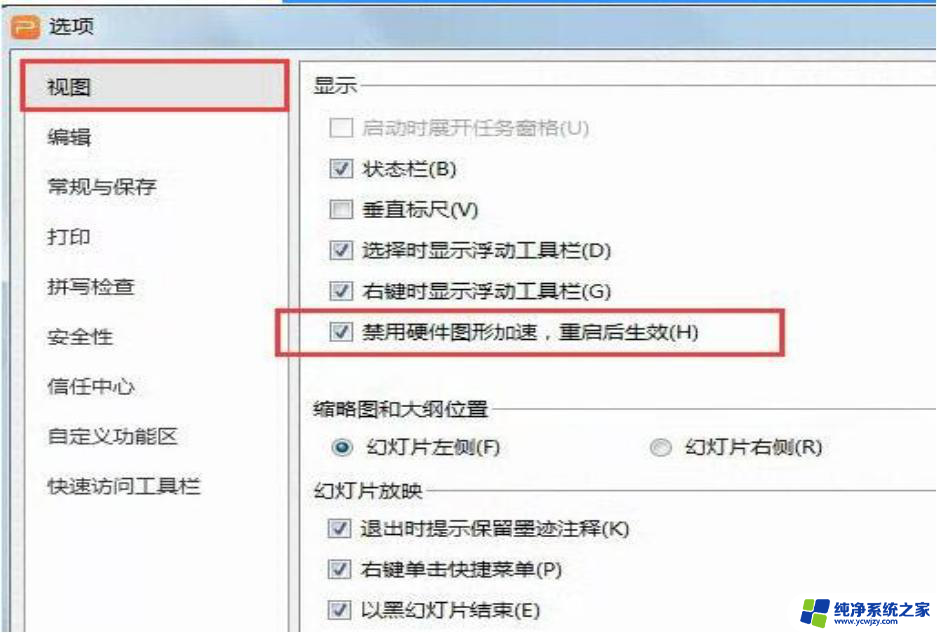截图的图片很模糊咋样才能变高清 EXCEL插入图片后保存为PDF模糊的解决方法
在日常生活和工作中,我们经常会遇到需要处理图片的情况,有时候我们插入的图片在保存为PDF格式后却变得模糊不清,给我们带来了困扰。究竟应该如何解决这个问题呢?本文将为大家介绍一些方法,帮助大家实现图片高清保存为PDF的目标。无论是在个人使用Excel,还是在职场中进行数据处理,这些解决方案都将对我们的工作效率起到积极的促进作用。
具体步骤:
1.如下为原始表格,当你直接插入图片保存后再次打开就会发现插入的图片变成模糊状态,特别是带有很多文字的图片模糊更加明显。如下图:
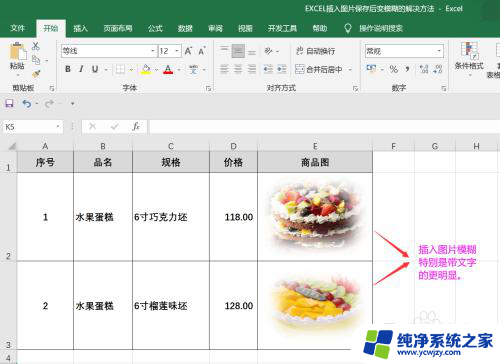
2.EXCEL2007及以上版本解决方法步骤1:鼠标点击"文件"功能选项卡回到主菜单页面,选择"更多"中的"选项"进入下一级菜单。如下图:
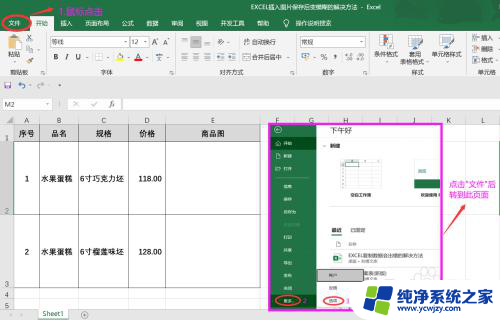
3.EXCEL2007及以上版本解决方法步骤2:左边对话框中鼠标点击"高级"显示出右边相应的内容,滚动条往下拖动找出"不压缩文件中的图像"勾选后点击"确定"关闭对话框。如下图:
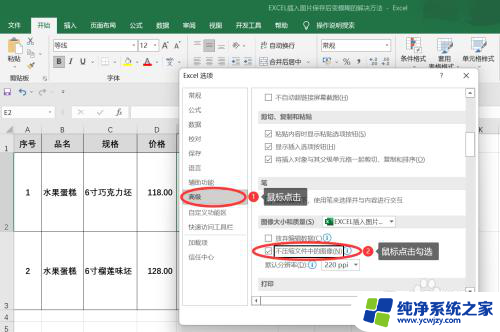
4.EXCEL2007及以上版本解决方法步骤3:最后在表格单元格中插入图片保存即可,当你再次打开文档时图片再也不会出现模糊状况。最终效果如下图:
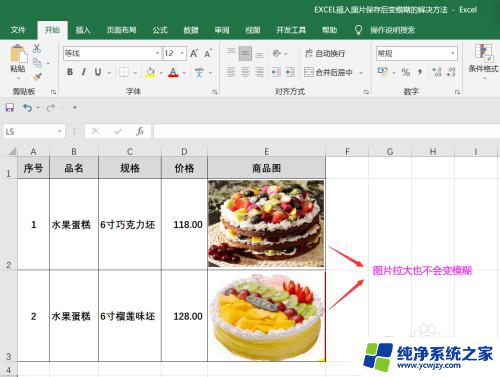
5.EXCEL2007以下版本解决方法步骤1:在表格中插入图片并双击它后出现“图片格式”选项卡,点击“压缩图片”。在弹出的窗口中,点击“选项”按钮。如下图:
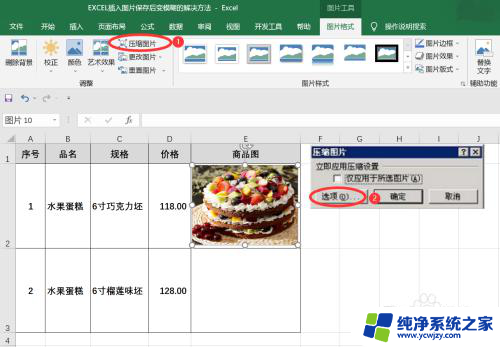
6.EXCEL2007以下版本解决方法步骤2:"压缩设置"对话框中取消掉“保存时自动执行基本压缩”后点击"确定"关闭对话框完成操作。如下图:
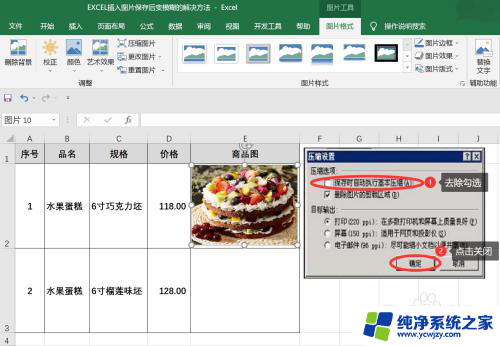
以上是关于截图图片模糊的处理方法的全部内容,希望这些方法能帮助到大家,如果你也遇到了类似情况,可以参考我的方法来解决。谢谢!